Wer bereits VMware Workstation für den Einsatz im Penetrationtesting installiert hat, bei dem kommt es mitunter vor, auch eine Alternativlösung einzusetzen. Denn viele der z.B. unter vulnhub angebotenen VMs laufen nur eingeschränkt unter VMware. Oft liest man den Hinweis, dass die besagten VMs auf den Einsatz mit VirtualBox abgestimmt sind. Als Lösung des Problems bietet es sich an, einen Parallelbetrieb einzurichten, bei dem beide Virtualisierer je nach Bedarf einsetzbar sind. Während bei VMware die VMs im NAT Modus gestartet werden und so bereits Out-of-the-Box untereinander kommunizieren können, sieht die Sache bei VirtualBox anders aus. Damit VMs uneingeschränkt unter VirutalBox lauffähig sind, muss die Option "NAT-Netzwerk" eingesetzt werden. Diese Option ist aber zunächst ausgegraut, es braucht vorab eine Änderung in den globalen Einstellungen. Dazu geht man folgt vor:
1) Datei -> Einstellungen -> Netzwerk
2) Auswählen von "NatNetwork" -> Anklicken des Button "Hinzufügen"
3) Einzelne VM auswählen -> Ändern -> Netzwerk -> NAT-Netzwerk auswählen -> Name des Netzwerks "NatNetwork" auswählen
4) Neustart der VM
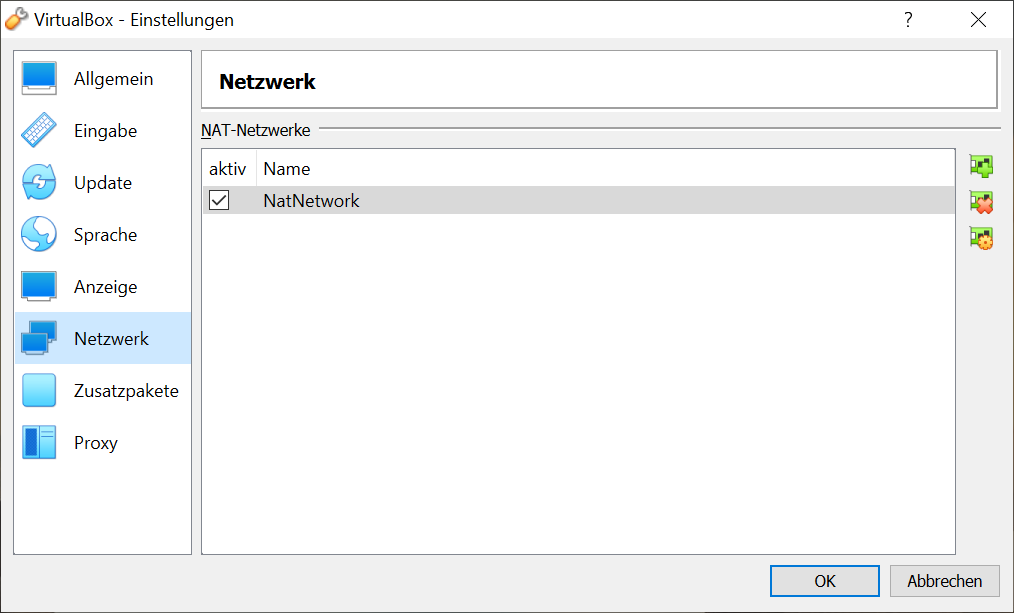
Sind die Einstellungen getätigt, wird jeder neu eingerichteten VM ein eigene IP Adresse vergeben. Wer sich auch die anderen Netzwerk Optionen näher anschauen will, kann sich an der folgenden Übersicht orientieren:
- NAT: Isolierter Betrieb von allen Teilnehmern, die ebenfalls NAT benutzen. Jede VM bekommt dieselbe IP Adresse. Zugriff nur auf das physische Netzwerk des Hosts.
- NAT-Netzwerk: Wird die Option NAT Netzwerk ausgewählt, können alle VMs untereinander kommunizieren. Jeder Teilnehmer erhält eine eigene IP-Adresse aus dem angegebenen Netzwerk. Um ein Netzwerk zu erstellen geht wie oben beschrieben vor. Es können auch je nach Bedarf mehrere Netzwerke erstellt werden, an denen die VMs teilnehmen sollen.
- Netzwerkbrücke: Eine Netzwerkbrücke erlaubt die Kommunikation über den Netzwerkadapter des Hosts. Damit sind ausgehende aber auch eingehende Verbindungen möglich. Der Gast gliedert sich also vollständig in das Netzwerk des Hosts ein.
- Internes Netzwerk: Bei Auswahl "internes Netzwerk" erfolgt eine Isolation des Gastbetriebssystems vom Host System. Eine Kommunikation ist nur innerhalb der Gastsysteme möglich.
- Host-only-Adapter: Bei dieser Einstellung wird die Kommunikation des Gastsystems zum Hostsystems eingeschränkt. Statt der physischen Netzwerkschnittstelle des Host wird ein weitere Adapter ähnlich eines Loopbackadapters hinzugefügt.

